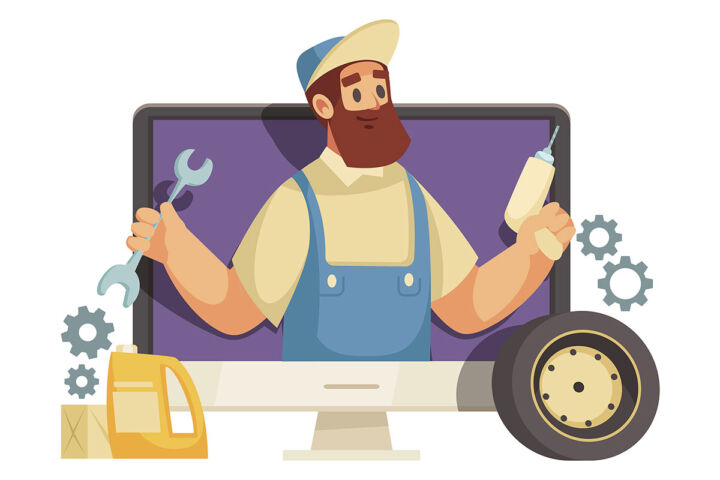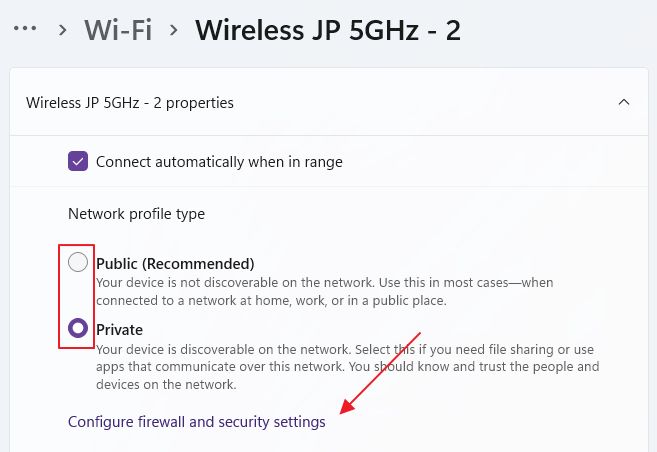- Windowsには現在2つのターミナルアプリがある:古いコマンドプロンプトと強力なPowerShellだ。
- この2つの違いについては、続きを読んでほしい。
- マウスを動かす代わりにコマンドを入力して何かをするというのは、誰にでもできることではない。
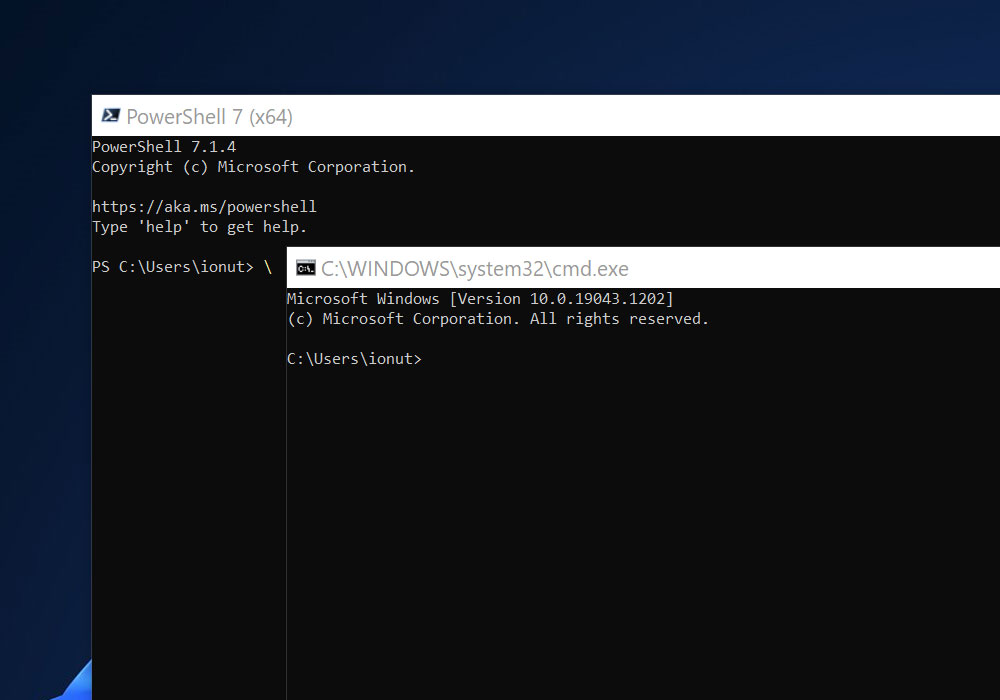
Linuxに詳しい人なら、Windowsにもターミナル・アプリがあることを知っているだろう。 古くて時代遅れのコマンドプロンプト.ほとんどの人はその存在すら知らないが、パワーユーザーはウィンドウズのグラフィカル・ユーザー・インターフェースを使うよりも速く何かをするために、コマンド・プロンプトを使ってDOSスタイルのコマンドを実行している。
Windows 7には、技術に精通したユーザー向けに、より強力なツールであるPowerShellが追加された。
これは、マイクロソフトや他の大手ハイテク企業がやっている分かりにくいことの1つだ。機能面で交差する複数のサービスを提供するのだ(例えば、SkypeとMicrosoft Teamsを考えてみよう)。
コマンドプロンプトとPowerShellも同じだ。両者はよく似ているが、大きな違いがある。
似ているが、まったく違う
PowerShellは、非グラフィカルなDOSオペレーティング・システムにさかのぼるコマンド・プロンプトの、より強力なバージョンとして導入された。DOSはコマンドのすべてだった!
専門家はこう語る。 PowerShellは、Linuxのターミナルにかなり対抗できる。 とUnixベースのシステムである。ご想像の通り、反対意見もある。
ほとんどの場合 コマンドプロンプトのコマンドはPowerShellでも使える同じフォーマットで、エイリアスを介して。PowerShellのネイティブコマンドは コマンドレット コマンドプロンプトで実行することはできない。
PowerShellサポート・パイピングこれは、基本的に複数のコマンドを順番に実行し、前のコマンドの出力を次のコマンドで使用するものだ。PowerShellスクリプトは、パイピングを使えば自動化に非常に役立つ。例えば、サブフォルダを含むフォルダ内のファイル名を一括で変更することができる。
これは非常に強力だ。 PowerShellは、テキストのストリームだけでなく、オブジェクトを渡すこともできる。Linuxのように。PowerShellはプログラミング言語と似ているところがある。
PowerShellは、管理者がWindowsを管理するのに役立つ より効率的になる。一般的なユーザーにとってはあまり主流の機能ではないが、パワーユーザーもPowerShellを使うことができる。
コマンドプロンプトとPowerShellの起動/終了方法
- へ アプリを起動する スタートメニューを開き、次のいずれかを入力する。 コマンドプロンプト または パワーシェルそしてEnterを押す。
- PowerShellの場合は、スタートメニューのアイコンを右クリックして Windows PowerShell
- へ アプリを閉じる のどちらかだ:
- ALT + F4を押す。
- ウィンドウを閉じるボタンをクリックする。
- タイプ 出口 と入力し、Enterを押す。
知りたい CMDの起動方法を増やす または Windows PowerShell?
なぜターミナルアプリを使うのか?
これは多くの人が疑問に思っていることだろう。まあ、プログラマーにとっては、同じことをするよりも、たくさんのパラメーターを持つコマンドを作る方が簡単だし、同じ機能をマウス愛好家が利用できるようにするためにグラフィカル・インターフェースを追加する必要もない。
クレイジーだ 複雑かつユーザーフレンドリーなインターフェイスを構築するのは難しい。 同時にだ。信じられないか?Adobe PhotoshopやDaVinci Resolveを学んでみるといい。
どんなCADアプリでも、使いこなすのは数段難しいだろう。面白いことに、CADアプリの中には、コマンドで物を描いたり移動したりするための端末が内蔵されているものもある。
以上、2つのWindows端末アプリについて簡単に説明した。この2つを怖い目で見ないでほしい。この2つのアプリは、より多くのことを、より良く、より速く行うためのツールに過ぎないのだ。
もっと読む:
- IPowerShellについての徹底ガイド
- よく使われるコマンドプロンプトのコマンド
- Windowsターミナルアプリ - Windowsコマンドラインの未来
- 未知のもの Windowsアプリパッケージマネージャー コマンドライン愛好家向け